Kā pārvietoties Word 2007 tabulā
Uzziniet, kā efektīvi pārvietoties Word 2007 tabulā, izmantojot īsinājumtaustiņus un peles darbības, lai optimizētu savu darba plūsmu.
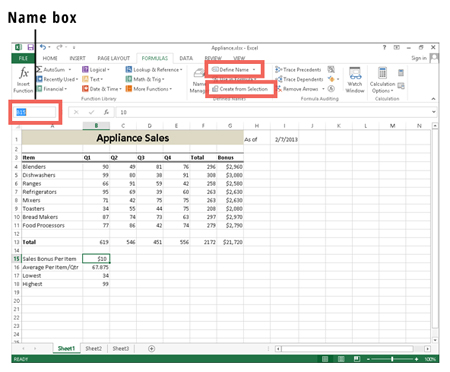
Varat nosaukt diapazonu, izmantojot vairākas dažādas metodes.
Varat izveidot nosauktu diapazonu no atlases vai ievadīt šūnas nosaukumu lodziņā Nosaukums pa kreisi no formulas joslas. Vēl viena diapazona nosaukšanas iespēja programmā Excel: komandas Define Name izvēle.
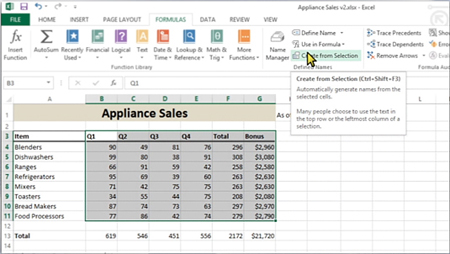
Komanda Izveidot no atlases ir ērts veids, kā vienlaikus nosaukt visus diapazonus.
Ja jums ir virkne kolonnu vai rindu, ko vēlaties izmantot kā šūnu diapazonu nosaukumus, atlasiet šūnu diapazonu un cilnē Formulas noklikšķiniet uz Izveidot no atlases. Dialoglodziņā izvēlieties savu diapazonu nosaukumu avotu.
Noskatieties šo videoklipu, lai iegūtu piemēru, kā vienlaikus nosaukt vairākus diapazonus, izmantojot sleju apzīmējumus atlases augšējā rindā.
Ja vēlaties tikai piešķirt vienai šūnai intuitīvāku nosaukumu, varat atlasīt šūnu, ierakstīt nosaukumu lodziņā Name un nospiest taustiņu Enter.
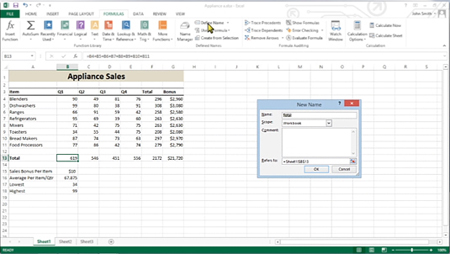
Poga Definēt nosaukumu cilnē Formulas ir vēl viens veids, kā nosaukt šūnu vai šūnu diapazonu.
Noklikšķiniet uz noteiktas šūnas, noklikšķiniet uz cilnes Formulas un pēc tam noklikšķiniet uz opcijas Definēt nosaukumu.
Tiek atvērts dialoglodziņš Jauns nosaukums. Tekstlodziņā Nosaukums ierakstiet visu, ko vēlaties saukt par šūnu vai šūnu diapazonu, un pēc tam atlasiet tvērumu nolaižamajā sarakstā Darbības joma. Noklikšķiniet uz Labi, lai izveidotu nosaukumu. Dialoglodziņš tiek aizvērts.
Poga Definēt nosaukumu cilnē Formulas ir vēl viens veids, kā nosaukt šūnu vai šūnu diapazonu.
Noklikšķiniet uz noteiktas šūnas, noklikšķiniet uz cilnes Formulas un pēc tam noklikšķiniet uz opcijas Definēt nosaukumu.
Tiek atvērts dialoglodziņš Jauns nosaukums. Tekstlodziņā Nosaukums ierakstiet visu, ko vēlaties saukt par šūnu vai šūnu diapazonu, un pēc tam atlasiet tvērumu nolaižamajā sarakstā Darbības joma. Noklikšķiniet uz Labi, lai izveidotu nosaukumu. Dialoglodziņš tiek aizvērts.
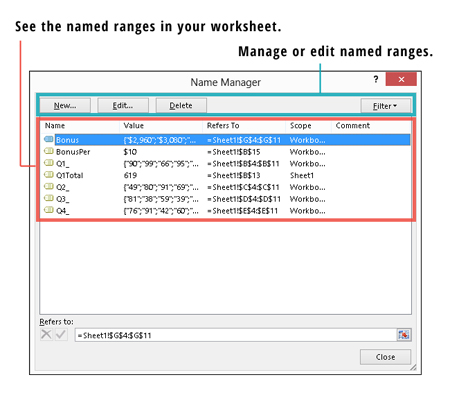
Ja jums kādreiz ir nepieciešams redzēt savu nosaukto diapazonu sarakstu un uz kurām šūnām šie nosaukumi attiecas, atveriet dialoglodziņu Name Manager.
Vienkārši noklikšķiniet uz Name Manager cilnē Formulas, un dialoglodziņā tiks parādīti visi nosauktie diapazoni. Izmantojot augšpusē esošās pogas, varat rediģēt vai dzēst nosauktos diapazonus.
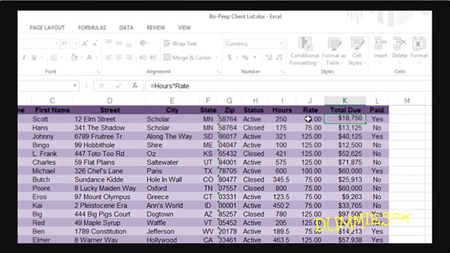
Jūs varat aizstāt šūnu adreses ar diapazona nosaukumu jebkurā situācijā, kad būtu lietderīgi izmantot diapazonu.
Šajā videoklipā parādīts, kā diapazonu nosaukumu izmantošana (šūnu atsauces vietā) padara formulu izveidi intuitīvāku.
Diapazona nosaukumi, kas attiecas uz vairākām šūnām, var radīt kļūdu formulā, ja daudzšūnu diapazons nebūtu piemērots arguments. Piemēram, pieņemsim, ka diapazonam B4–B8 ir nosaukums Pārdošana. Formulas joslā ierakstot = Pārdošana radīs kļūdu, jo nav norādīta neviena matemātiskā darbība. Tomēr ierakstīšana =SUM(Pārdošana) darbotos lieliski, jo =SUM(Pārdošana) ir līdzvērtīga =SUM(B4:B8).
Uzziniet, kā efektīvi pārvietoties Word 2007 tabulā, izmantojot īsinājumtaustiņus un peles darbības, lai optimizētu savu darba plūsmu.
Šajā sarakstā ir iekļautas desmit populārākās Excel funkcijas, kas attiecas uz plašu vajadzību klāstu. Uzziniet, kā izmantot <strong>Excel funkcijas</strong> efektīvāk!
Uzziniet, kā pievienot papildu analīzes slāņus jūsu Excel diagrammām, lai uzlabotu vizualizāciju un sniegtu precīzākus datus. Šis raksts apraksta visas nepieciešamās darbības.
Uzziniet, kā iestatīt <strong>rindkopas atkāpi</strong> programmā Word 2013, lai uzlabotu dokumenta noformējumu un lasāmību.
Uzziniet, kā pareizi ievietot slejas programmā Word 2010, lai uzlabotu jūsu dokumentu formātu un struktūru.
Apsveriet iespēju aizsargāt Excel 2007 darblapu, lai izvairītos no neplānotām izmaiņām. Uzziniet, kā aizsargāt un atbloķēt šūnas, lai nodrošinātu datu integritāti.
Programmas Excel 2013 PMT funkcija aprēķina periodisko mūža rentes maksājumu. Šī funkcija ir būtiska hipotekāro kredītu maksājumu plānošanai.
Mācieties, kā veikt t-testus Excel programmā, izmantojot datus un aprakstot trīs t-testu veidus, kas noderēs jūsu datu analīzes procesā.
Uzziniet, kā filtrēt datu sarakstu programmā Excel 2016, lai ērti paslēptu nevēlamus ierakstus un strādātu tikai ar nepieciešamajiem datiem.
Uzziniet, kā vienkārši pievienot datu etiķetes diagrammai programmā Excel 2007. Palīdziet noteikt vērtības, kas tiek rādītas katrā datu punktā, izmantojot dažādas izvietošanas un formatēšanas iespējas.







